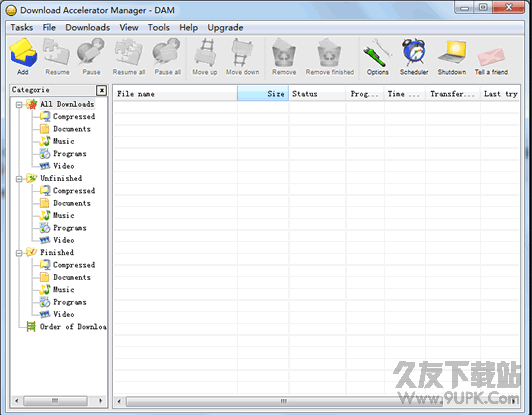flashcatcher是一款能够轻松进行flash动画的软件。flash动画下载就来使用flashcatcher。您可以使用此软件来帮助用户在其浏览器上下载Flash动画。现在,附在网页上的许多动画都是Flash格式的。该动画可以直接播放,非常适合网页设计和使用。如果您认为动画内容非常适合自己使用,则需要下载它,则可以通过此软件快速保存网页动画。软件界面很简单。您可以找到动画,并可以弹出工具界面。单击保存按钮以下载当前动画文件,并将其立即下载到您的计算机。请注意,flashcatcher软件不提供EXE主程序,该程序是作为插件在后台启动的。当用户在网页上观看动画时,软件将自动运行,并根据提示保存动画后即可执行下载!
软件功能:
网页中有许多有趣的Flash动画文件,但是您不能将它们直接保存到硬盘上。 Flash Catcher旨在为您解决此问题。使用Flash Catcher,只需单击两次即可下载Flash文件(.swf)。保存Flash与保存图片一样容易。
Flash Catcher提供以下功能:
点击获取。
与网络浏览器无缝集成;
可以在弹出窗口中下载Flash动画。
使用说明:
1.单击软件界面上的保存按钮,将捕获的闪存下载到计算机

2.从Internet Explorer工具栏保存Flash,软件捕获的动画将显示在软件中,单击“保存”以保存。
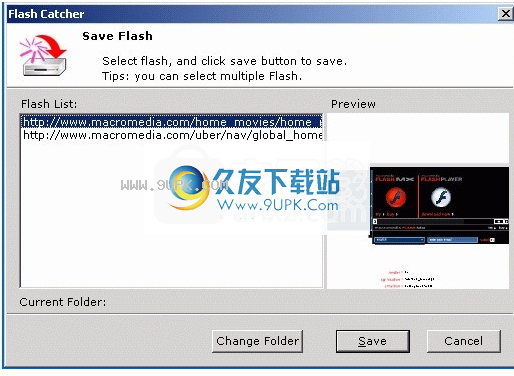
启动程序
Flash Catcher没有任何可执行程序。这种看不见的软件有时会使用户感到困惑:在哪里以及如何启动该程序?
现在,让我回答这个问题:启动Internet Explorer,Flash Catcher将自动启动并为您提供服务。
常见问题:
下载Flash文件
现在一切就绪。启动Internet Explorer,输入一个网站,然后您可以在网页中找到Flash文件。现在您的问题是:如何使用Flash Catcher保存Flash文件?
有五种方法可以做到这一点。
1.Flash Float工具栏
将鼠标移至闪光灯;浮动工具栏将出现在闪光灯的左上方。单击保存按钮,它将为您保存。
提醒:
有时浮动工具栏不会出现。
您可以将鼠标移出并再次移动。不要快速移动鼠标。将鼠标延迟一会儿。
2.如何使用Flash Float工具栏将Flash保存在弹出窗口中?
将鼠标慢慢移到闪光灯上方,尤其是在弹出窗口的边框处。
Flash上下文菜单
使用Flash上下文菜单保存Flash与Flash Float工具栏非常相似。区别在于:将鼠标移至闪光灯上方时,右键单击鼠标按钮。单击上下文菜单中的“保存”菜单项。
Internet Explorer工具栏
装Flash Catcher之后,安装程序会向Internet Explorer添加一个图标。单击该图标,将显示一个对话框,该对话框将提取当前网页中的所有Flash。
请执行以下操作:
单击“更改文件夹”按钮以选择用于存储Flash文件的文件夹。 (此步骤仅是第一次。)
选择要保存的Flash文件,然后单击“保存”按钮。
提醒:
3.如何使用Internet Explorer工具栏在弹出窗口中保存Flash
窗口?
按F11将Internet Explorer置于全屏模式,然后将显示Internet Explorer工具栏。
Internet Explorer上下文菜单
右键单击鼠标,将显示Internet Explorer上下文菜单。 您将找到一个名为“使用Flash Catcher保存Flash”的新菜单项,单击它,并将其用作Internet Explorer工具栏。
Internet Explorer工具菜单
您可以在Internet Explore工具菜单中找到一个新的菜单项名称Flash Catcher。 单击它,然后充当Internet Explorer工具栏
软件特色:
1.flashcatcher可以轻松捕获网页动画
2.您可以将自己喜欢的动画下载到计算机上使用
3.自动弹出相关动画设置界面,可以预览动画
4.远程保存功能,复制链接到软件下载
5.支持自动下载功能,当检测到浏览器动画时可以执行下载
6.支持多种内容获取并在网页上捕获多个动画
安装方式:
1.打开FlashCatcher27.EXE进行安装,单击“下一步”。
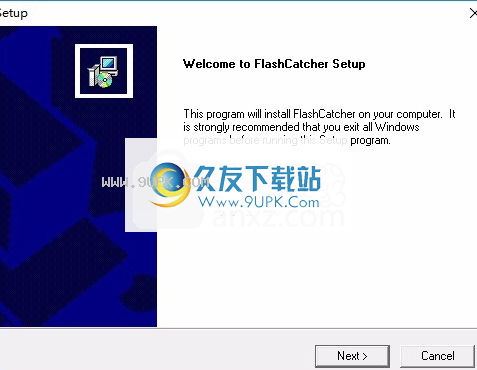
2.它提示软件的安装地址为C:\ Program Files(x86)\ justDo Software \ FlashCatcher
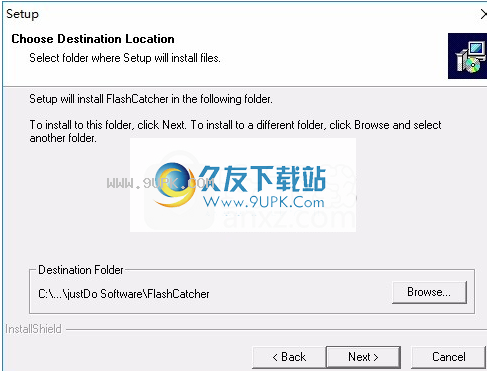
3.提示软件安装快捷方式的名称
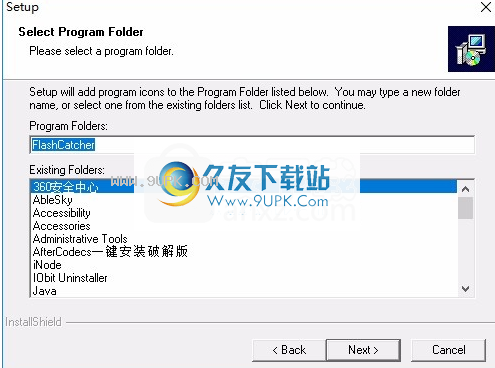
4.软件已安装,单击完成

5.将补丁安装到计算机上,这是中文补丁的安装界面

6.确保补丁程序和主程序安装在同一文件夹中
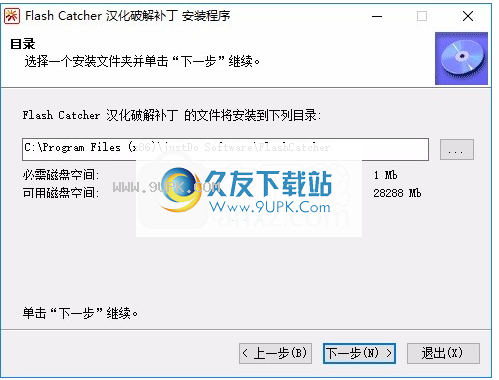
7.安装结束后,提示您需要重新启动计算机,请立即重新启动计算机
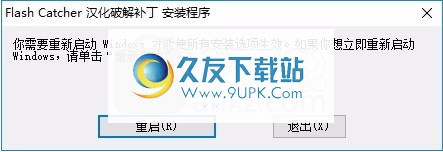

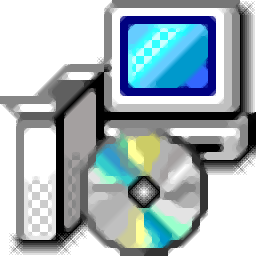



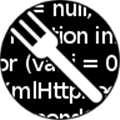


















![File & Image Uploader 6.9.7中文免安装版[文件批量上传网盘工具]](http://pic.9upk.com/soft/UploadPic/2013-8/20138311185557139.gif)